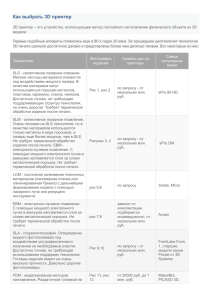устранение неполадок и обслуживание
реклама
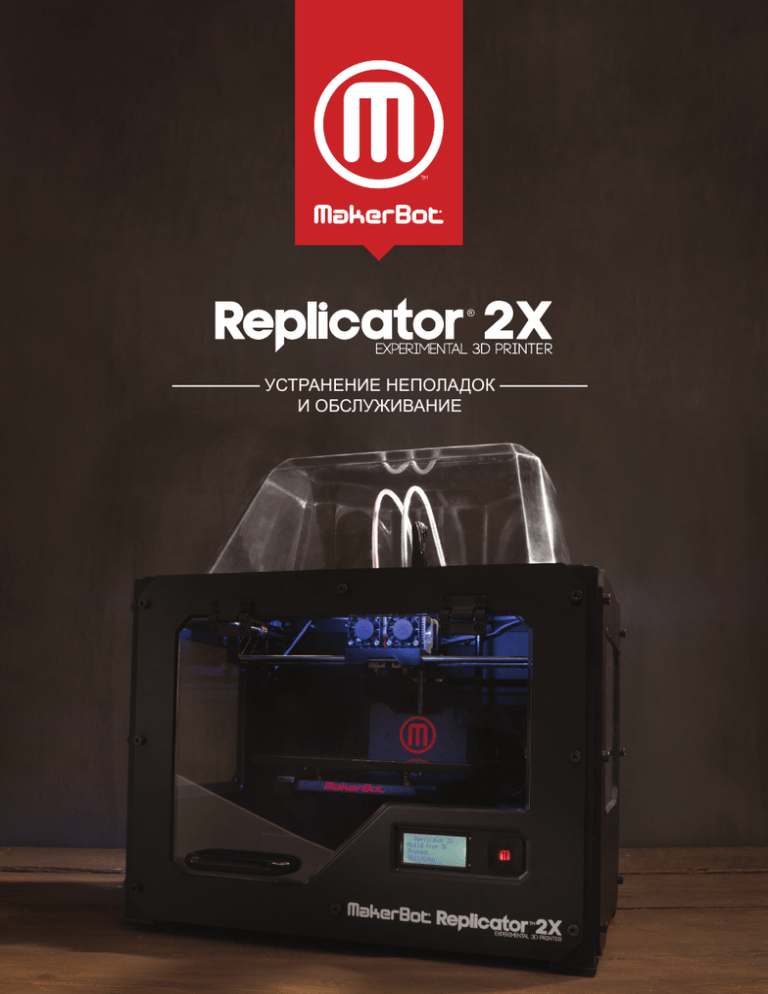
® УСТРАНЕНИЕ НЕПОЛАДОК И ОБСЛУЖИВАНИЕ СОДЕРЖАНИЕ 1 2 ПОИСК И УСТРАНЕНИЕ НЕПОЛАДОК Объекты не прилипают к рабочей пластине Объекты трудно отсоединить от рабочей пластины Экструзия останавливается Replicator 2X трясется Нить не загружается Нить застряла Разборка экструдера Сообщения об ошибках на ЖК-панели Невыровненные сопла Сообщения об ошибке MakerBot MakerWare Служба поддержки MakerBot Правила Полезные инструменты Диагностика проблем с качеством печати 04 05 05 06 07 08 09 10 11 14 16 21 21 22 23 ОБСЛУЖИВАНИЕ Горизонтирование рабочей пластины Замена каптоновой ленты Смазка стержня и натяжного шкива оси Z Выравнивание портальной системы Закрепление шкивов оси X и Y Уход за нитью Регулировка натяжения пружины экструдера 28 29 31 32 34 35 36 36 СОДЕРЖАНИЕ 3 1 Поиск и устранение неполадок ВВЕДЕНИЕ Данное руководство по устранению неполадок и обслуживанию служит дополнением к руководству пользователя MakerBot Replicator 2X. В первом разделе вы найдете решения для основных проблем, с которыми вы можете столкнуться при использовании Makerbot Replicator 2X. Во втором разделе описывается несколько методов обслуживания MakerBot Replicator 2X. Если вы будете следовать этому руководству, вы сможете в течение длительного времени создавать прекрасные модели с помощью принтера MakerBot Replicator 2X. ПРОБЛЕМЫ С ПЕЧАТЬЮ ОБЪЕКТЫ НЕ ПРИЛИПАЮТ К РАБОЧЕЙ ПЛАСТИНЕ Если напечатанные объекты не прилипают к рабочей пластине, попробуйте использовать следующие решения. • З аново проведите горизонтирование рабочей пластины, используя пункт меню Utilities (Утилиты) > Level Build Plate (Горизонтировать рабочую пластину) на ЖКпанели. Неравномерная высота пластины ведет к неравномерному прилипанию. Если какая-либо часть объекта плохо прилипает к пластине, может отклеиться весь объект целиком. Попытайтесь заново провести горизонтирование пластины, оценивая расстояние между соплом и рабочей пластиной с помощью более тонкого листа бумаги или измерительного щупа. • Пластина должна быть чистой. Пузыри, царапины, пыль и жирные следы рук могут мешать прилипанию объектов к каптоновой ленте. Протрите рабочую пластину чистой тканью без ворса. • П овысьте температуру рабочей пластины на 5 градусов. Вы можете изменить температуру рабочей пластины в разделе Advanced Options (Дополнительные параметры) диалогового окна Make (Создание) в MakerWare. • Если у вас и дальше будут возникать проблемы с приклеиванием, ослабьте все маховики пластины на четверть, чтобы приблизить пластину к соплам. ОБЪЕКТЫ ТРУДНО ОТСОЕДИНИТЬ ОТ РАБОЧЕЙ ПЛАСТИНЫ Если напечатанные объекты трудно отсоединить от рабочей пластины, попробуйте использовать следующие решения. • П одождите, пока рабочая пластина остынет. После охлаждения пластика и пластины объекты легче отсоединить. • возьмите тонкую металлическую лопатку и осторожно обработайте места под краями объекта кромкой лопатки. Когда кромка будет под объектом, слегка поверните ручку. Объект должен отсоединиться. ПОИСК И УСТРАНЕНИЕ НЕПОЛАДОК 5 ПРОБЛЕМЫ С ПЕЧАТЬЮ ПРОДОЛЖЕНИЕ ЭКСТРУЗИЯ ОСТАНАВЛИВАЕТСЯ Существует несколько проблем, из-за которых экструзия в MakerBot Replicator 2X может прекратиться. Используйте этот контрольный список, чтобы определить причину и метод ее устранения. Валы двигателя 6 Рис. 1.1 • Д вигатель экструдера вращается С помощью маркера нарисуйте линию на конце вала двигателя, который видно сзади двигателя. Когда экструдер работает, вы должны видеть, что вал вращается. Иногда вал может менять направление вращения, чтобы извлекать нить, но во время экструзии он должен двигаться с медленной, но постоянной скоростью. Если вал не вращается или останавливается, обратитесь в службу поддержки MakerBot, и мы поможем вам выяснить, в чем причина [Рис. 1.1]. • Н ить запуталась Убедитесь, что катушка плавно вращается на креплении. • Р абочая пластина слишком близко к экструдеру В этом случае может быть недостаточно места, чтобы пластик выходил из экструдера. Если экструзия прекращается на первом или втором уровне печати, обычно это означает, что рабочая пластина находится слишком близко к экструдеру. • С опло засорено Откройте меню на ЖК-панели MakerBot Replicator 2X и перейдите в пункт Utilities (Утилиты) > Change Filament (Смена нити) > Load Right (Загрузить правый) или Load Left (Загрузить левый). Запустите сценарий загрузки. Наблюдайте за пластиком, выходящим из сопла. Он выходит по прямой или свертывается рядом с экструдером? Если пластик свертывается, сопло может быть частично засорено. Обратитесь в службу поддержки MakerBot за помощью. • В се еще есть проблемы Вы всегда можете написать по адресу [email protected], чтобы получить помощь и дополнительную информацию. ПРОБЛЕМЫ С ПЕЧАТЬЮ ПРОДОЛЖЕНИЕ REPLICATOR 2X ТРЯСЕТСЯ Прибор Replicator 2X трясется во время печати на высокой скорости, если ускорение отключено. Попытка печати на высокой скорости с отключенным ускорением может повредить MakerBot Replicator 2X. Чтобы проверить и изменить параметр ускорения, откройте меню на ЖК-панели Replicator MakerBot 2X и перейдите в раздел Info and Settings (Сведения и настройки) > General Settings (Общие настройки) > Accelerate (Ускорение). Вы можете включить или выключить ускорение. Это также можно сделать в пункте Onboard Preferences (Встроенные настройки) в MakerWare или ReplicatorG. По умолчанию ускорение включено. Если ускорение выключено, не устанавливайте скорость печати быстрее 40 мм/сек. ПОИСК И УСТРАНЕНИЕ НЕПОЛАДОК 7 ПРОБЛЕМЫ С ПЕЧАТЬЮ ПРОДОЛЖЕНИЕ НИТЬ НЕ ЗАГРУЖАЕТСЯ Если возникают проблемы при загрузке нити в один из экструдеров, выполните следующие действия. 1. На ЖК-панели перейдите к пунктам меню Utilities (Утилиты) > Filament Options (Параметры нити) > Unload (Извлечение). Это действие включает нагрев экструдеров. 2. Переведите рычаг экструдера в открытое положение [Рис. 1.2]. 3. Срежьте самый кончик нити. На нити ни в коем случае не должно быть изгибов. Если они есть, обрежьте изогнутую часть нити. 4. Вставьте нить в отверстие в верхней части экструдера. Проталкивайте нить, пока пластик не начнет выходить из сопла. Для этого может потребоваться оказать определенное давление на нить. 5. После успешной загрузки нити переведите рычаг экструдера в закрытое положение. Открытое положение рычагов экструдеров Закрытое положение рычагов экструдеров Рис. 1.2 8 Если нить не выходит из сопла, попробуйте следующее. • И звлеките нить из верхней части экструдера и проверьте ее конец на наличие сгибов. Если нить погнута, вероятно, она проскальзывает под подшипник экструдера, вместо того чтобы входить в нагревательный блок. • Демонтируйте весь узел вентилятора экструдера, следуя инструкциям в разделе Разборка экструдера. После этого вы сможете наблюдать за ходом нити внутри экструдера и определять, где застревает нить. Это может также позволит узнать, застряла ли часть нити в экструдере. ПРОБЛЕМЫ С ПЕЧАТЬЮ ПРОДОЛЖЕНИЕ НИТЬ ЗАСТРЯЛА Нить может разбухать в экструдере и застревать из-за этого. Если у вас не получается извлечь нить из одного из экструдеров, выполните следующие действия. 1. На ЖК-панели перейдите к пунктам меню Utilities (Утилиты) > Filament Options (Параметры нити) > Unload (Извлечение). Это действие включает нагрев экструдеров. 4. Попытайтесь заново вытянуть нить из экструдера. Если не получается извлечь нить, потому что она порвалась внутри экструдера, возможно, вы не сможете очистить блокировку. В этом случае см. раздел Разборка экструдера. 2. Переведите рычаг экструдера в открытое положение. 3. Протолкните примерно 1 см нити в экструдер, чтобы прочистить его. ПОИСК И УСТРАНЕНИЕ НЕПОЛАДОК 9 ПРОБЛЕМЫ С ПЕЧАТЬЮ ПРОДОЛЖЕНИЕ РАЗБОРКА ЭКСТРУДЕРА 1. Извлеките нить MakerBot из экструдера. Сценарий для извлечения нити можно открыть с помощью пунктов меню Utilities (Утилиты) > Filament Options (Параметры нити) > Unload (Извлечение). 2. Выключите питание MakerBot Replicator 2X и отсоедините блок питания. Потяните за штекер, чтобы извлечь его из входного разъема питания. Рис. 1.3 3. Открутите два болта в нижних углах решетки вентилятора шестигранным ключом (2,5 мм). Демонтируйте решетку вентилятора в сборе с вентилятором, радиатором и распорными втулками. Не разъединяйте эти части и уберите их в сторону. 4. Переведите рычаг экструдера в открытое положение [Рис. 1.2]. 5. Отсоедините жгут проводов двигателя от верхней части двигателя экструдера и извлеките узел двигателя. 6. Теперь экструдер разобран на свои основные составляющие [Рис. 1.3]. Чтобы извлечь нить, застрявшую в теплоизоляционной трубке, включите Replicator 2X, запустите сценарий извлечения, чтобы нагреть экструдер, и с помощью пассатижей извлеките нить. 10 СООБЩЕНИЯ ОБ ОШИБКАХ НА ЖК-ПАНЕЛИ Если во время работы MakerBot Replicator 2X возникают проблемы, на ЖК-панели отображается сообщение об ошибке. В следующей таблице описываются все возможные сообщения об ошибках. ПРИМЕЧАНИЕ. Если сообщение об ошибке появляется в непредвиденных обстоятельствах, обратитесь в службу поддержки MakerBot по адресу [email protected]. Сообщение об ошибке Описание С помощью меню ЖК-панели проверьте температуру экструдера. Откройте раздел Info and Settings (Сведения и настройки) > Preheat Settings (Настройки предварительного нагрева) и убедитесь, что температура экструдера не превышает 300 °C. Если температура экструдера ниже 300 °C, обратитесь в службу поддержки MakerBot. Чтобы устранить эту ошибку, перезапустите прибор MakerBot Replicator 2X. MakerBot Replicator 2X автоматически отключил нагревательные блоки после периода бездействия в качестве меры предосторожности. Перезапустите печать или начните предварительный нагрев, чтобы сбросить нагревательные блоки. ПОИСК И УСТРАНЕНИЕ НЕПОЛАДОК 11 СООБЩЕНИЯ ОБ ОШИБКАХ НА ЖК-ПАНЕЛИ ПРОДОЛЖЕНИЕ Эти сообщения указывают на то, что прибор MakerBot Replicator 2X не может определить температуру одного из экструдеров. Убедитесь, что провода экструдера надежно подключены, или обратитесь в службу поддержки MakerBot Support по адресу [email protected]. Чтобы устранить ошибки нагревания 3 и 4, перезапустите прибор MakerBot Replicator 2X. MakerBot Replicator 2X не поддерживает SD-карты емкостью свыше 2 ГБ. Попробуйте использовать карту меньшей емкости. При чтении SD-карты в MakerBot Replicator 2X возникла временная проблема. Она не должна проявиться снова. 12 СООБЩЕНИЯ ОБ ОШИБКАХ НА ЖК-ПАНЕЛИ ПРОДОЛЖЕНИЕ Возможно, с экструдером что-то не так. Обратитесь в службу поддержки MakerBot по адресу [email protected]. Это информационное сообщение. Если вы загружаете или извлекаете нить, процесс прекращается через 5 минут. Процесс предварительного нагрева был прерван инструкциями программного обеспечения, которые заставили MakerBot Replicator 2X изменить температуру экструдера. Эти сообщения могут отображаться, если SD-карта неправильно отформатирована или неисправна. MakerBot Replicator 2X поддерживает следующие SD-карты: • с форматом FAT16 SDSC; • емкостью не больше 2 ГБ. Убедитесь, что SD-карта не была извлечена из прибора MakerBot Replicator 2X во время печати. Если карта все еще находится в разъеме MakerBot Replicator 2X, возможно, проблема связана с самой картой. Убедитесь, что карта правильно отформатирована. ПОИСК И УСТРАНЕНИЕ НЕПОЛАДОК 13 НЕВЫРОВНЕННЫЕ СОПЛА MakerBot выполняет сценарий выравнивания на каждом приборе MakerBot Replicator 2X перед его отгрузкой. Однако если пластик, поступающий из двух экструдеров, не выровнен во время двухканальной печати, вы можете выполнить сценарий дома. 1. Убедитесь, что нить загружена в оба экструдера. Рис. 1.4 2. Чтобы запустить сценарий выравнивания сопел, откройте в меню раздел Utilities (Утилиты) > Calibrate Nozzles (Калибровка сопел). 3. MakerBot Replicator 2X нагреет рабочую пластину и экструдеры, а затем напечатает тестовый объект для выравнивания сопел. Сначала один экструдер печатает серию прямых линий, параллельных лицевой стороне рабочей платформы, с переднего левого угла платформы до заднего левого угла. Затем другой экструдер печатает вторую серию линий, перпендикулярных лицевой стороне рабочей платформы, с центра платформы до левого края. После этого второй экструдер печатает линию вдоль каждой линии, напечатанной первым экструдером. 4. После завершения тестовой печати вы увидите два набора линий. Каждый набор состоит из двух серий 13 параллельных линий, напечатанных каждым экструдером [Рис. 1.4]. После завершения тестовой печати в меню появятся новые инструкции и запрос на ввод данных. 14 НЕВЫРОВНЕННЫЕ СОПЛА ПРОДОЛЖЕНИЕ 5. Тщательно изучите тестовый объект. Сначала посмотрите на набор линий слева (эти линии параллельны лицевой стороне рабочей пластины). Убедитесь, что первые линии слева находятся дальше от лицевой стороны рабочей пластины, чем первые линии справа. Изучите линии и найдите пару максимально совпадающих линий. Такая пара будет похожа на одну непрерывную линию, при этом обе тестовые линии должны быть идеально выровнены по центру. Запомните номер. Это лучшая линия для оси Y. 6. Посмотрите на набор линий справа (эти линии перпендикулярны лицевой стороне рабочей пластины). Изучите линии и найдите пару максимально совпадающих линий. Такая пара будет похожа на одну непрерывную линию, при этом обе тестовые линии должны быть идеально выровнены по центру. Запомните номер. Это лучшая линия для оси X. 7. В меню на ЖК-панели появится запрос на ввод номера лучшей линии для оси X и Y. 8. С помощью стрелок выберите номер линии и нажмите кнопку M для подтверждения. Прибор MakerBot Replicator 2X сохранит эту информацию о расположении сопел экструдера и будет использовать ее в дальнейшем для выравнивания. ПОИСК И УСТРАНЕНИЕ НЕПОЛАДОК 15 СООБЩЕНИЯ ОБ ОШИБКЕ MAKERBOT MAKERWARE MakerWare отображает сообщения об ошибках, чтобы помочь вам избежать возможных проблем и устранить существующие. УСТАНОВКА Следующее сообщение об ошибке может появиться во время установки MakerBot MakerWare: Сообщение об ошибке Описание The installation failed (Ошибка установки). Это сообщение отображается при неудачной установке. В установщике возникла ошибка, из-за которой установка была прервана. Обратитесь к поставщику программного обеспечения за помощью. Выполните еще раз действия по установке. Если и во второй раз не удалось провести установку, соберите как можно больше информации об ошибке и подайте заявку на поддержку, отправив письмо на адрес [email protected]. Операционная система может не распознать драйверы, которые устанавливаются вместе с MakerWare, потому что они относятся к конкретной версии MakerWare и модели MakerBot Replicator 2X. Нажмите кнопку OK, чтобы разрешить установку MakerWare и драйверов устройства. НАСТРОЙКА Следующие сообщения об ошибке могут появиться при открытии MakerWare: Сообщение об ошибке Описание Background Service Unavailable (Фоновая служба недоступна). Conveyor, фоновая служба, которая управляет заданиями печати и подключением компьютера с прибором MakerBot Replicator 2X, не запущена. Эта служба необходима для работы MakerWare. Фоновая служба управления заданиями недоступна. Выберите пункт Services (Службы) -> Restart Background Service (Перезапустить фоновую службу). Для получения дополнительной помощи посетите сайт http://www.makerbot.com/support или напишите по адресу [email protected] 16 Действия для перезапуска Conveyor 1. Откройте меню Services (Службы). 2. Выберите пункт Restart Background Service (Перезапустить фоновую службу). СООБЩЕНИЯ ОБ ОШИБКЕ MAKERBOT MAKERWARE ПРОДОЛЖЕНИЕ ОКНО MAKERWARE Следующие сообщения об ошибке могут появиться в основном окне MakerWare во время работы: Сообщение об ошибке Описание Print failed (Ошибка печати). Это сообщение об ошибке появляется в следующих случаях. Дополнительные сведения см. в журнале MakerWare. Service Error (Ошибка службы). Нет подключения к фоновой службе. • Печать отменена до завершения. • Прибор MakerBot Replicator 2X отсоединен от компьютера, на котором работает приложение MakerWare во время печати по USB. Проверьте USB-соединение между MakerBot Replicator 2X и компьютером. • Фоновая служба Conveyor недоступна. Чтобы перезапустить Conveyor, откройте меню Services (Службы) и выберите пункт «Restart Background Service» (Перезапустить фоновую службу). Это сообщение об ошибке появляется в следующих случаях. • Вы пытаетесь напечатать объект, когда фоновая служба недоступна. • Вы пытаетесь экспортировать файл, когда фоновая служба недоступна. Для перезапуска Conveyor, фоновой службы, выполните следующие действия. 1. Откройте меню Services (Службы). 2. Выберите пункт Restart Background Service (Перезапустить фоновую службу). Существуют незавершенные операции экспорта. Если закрыть MakerWare, эти файлы не будут перемещены в нужный каталог. • Выберите Cancel (Отмена), чтобы не закрывать MakerWare до завершения экспорта. После этого вы сможете закрыть приложение MakerWare. • Выберите Close (Закрыть), чтобы закрыть MakerWare, не завершая экспорт. Error Saving [file name and location] (Ошибка сохранения [имя и расположение файла]). Это сообщение отображается, если попытаться сохранить файл в каталоге, доступном только для чтения. Не удалось открыть файл для записи. Попробуйте сохранить его в другом каталоге. ПОИСК И УСТРАНЕНИЕ НЕПОЛАДОК 17 СООБЩЕНИЯ ОБ ОШИБКЕ MAKERBOT MAKERWARE ПРОДОЛЖЕНИЕ ОТКРЫТИЕ ФАЙЛА Следующие сообщения об ошибке могут появиться при добавлении объекта на пластину: Сообщение об ошибке Описание The file could not be loaded (Не удалось открыть файл). It may be an unsupported file format. (Возможно, его формат не поддерживается). Это сообщение отображается при загрузке файла, формат которого отличается от OBJ, STL или Thing, или неправильно отформатированного файла STL, OBJ или Thing. Error opening file (Ошибка открытия файла). Couldn’t open [file name] (Не удалось открыть [имя файла]). MakerWare не удалось открыть файл. Это сообщение может отображаться, если у вас нет разрешений на открытие файла или файл поврежден. The object is off the platform. Do you want to put it on the platform? (Объект за пределами платформы. Хотите поместить его на платформу?). Выберите No (Нет), чтобы оставить объект в текущем положении. Объект очень маленький. Возможно, при его проектировании размеры были указаны в дюймах. Выберите No (Нет), чтобы оставить текущий размер объекта. Выполнить масштабирование в миллиметрах? Выберите Yes (Да), чтобы разместить объект на платформе. Выберите Yes (Да), чтобы преобразовать единицы измерения объекта из дюймов в миллиметры. После этого размер объекта будет увеличен. ДИАЛОГОВОЕ ОКНО MAKE (СОЗДАТЬ ОБЪЕКТ) Следующие сообщения об ошибке могут появиться при попытке печати на MakerBot Replicator 2X: Сообщение об ошибке Описание Background Service Unavailable (Фоновая служба недоступна). Это сообщение об ошибке отображается, если попытаться напечатать объект, когда компонент Conveyor, фоновая служба MakerWare, недоступен. Действия для перезапуска Conveyor 1. Откройте меню Services (Службы). 2. Выберите пункт Restart Background Service (Перезапустить фоновую службу). 18 СООБЩЕНИЯ ОБ ОШИБКЕ ПРОДОЛЖЕНИЕ Printer is busy (Принтер занят). Это сообщение отображается, если попытаться напечатать объект, когда выполняется другая операция печати. Print failed (Ошибка печати). Это сообщение об ошибке появляется в следующих случаях. Дополнительные сведения см. в журнале MakerWare. • Печать отменена до завершения. • Прибор MakerBot Replicator 2X отсоединен от компьютера, на котором работает приложение MakerWare во время печати по USB. Проверьте USB-соединение между MakerBot Replicator 2X и компьютером. • Фоновая служба Conveyor недоступна. Чтобы перезапустить Conveyor, откройте меню Services (Службы) и выберите пункт Restart Background Service (Перезапустить фоновую службу). ONBOARD PREFERENCES (ВСТРОЕННЫЕ НАСТРОЙКИ) Следующие сообщения об ошибке могут появиться при выборе пункта меню MakerBots > Onboard Preferences (Встроенные настройки): Сообщение об ошибке Описание Error displaying onboard preferences (Ошибка отображения встроенных настроек). Это сообщение появляется при попытке просмотреть встроенное меню Replicator 2X, когда прибор печатает объект. ПОИСК И УСТРАНЕНИЕ НЕПОЛАДОК 19 СООБЩЕНИЯ ОБ ОШИБКЕ ПРОДОЛЖЕНИЕ ОБНОВЛЕНИЕ ПРОШИВКИ Следующие сообщения об ошибке могут появиться при попытке обновить прошивку MakerBot Replicator 2X: Сообщение об ошибке Описание Firmware upload requires an internet connection (Для обновления прошивки требуется подключение к Интернету). Это сообщение отображается, если пользователь выбирает пункт меню MakerBots > Upload Firmware (Обновить прошивку), а компьютер, на котором запущено приложение MakerWare, не подключен к Интернету. Upload Failure (Ошибка обновления). Это сообщение появляется, если пользователь пытается обновить прошивку, когда MakerBot Replicator 2X выполняет печать. СЛУЖБА ПОДДЕРЖКИ MAKERBOT КАК ОБРАЩАТЬСЯ В СЛУЖБУ ПОДДЕРЖКИ MAKERBOT Компания MakerBot гордится тем, что предлагает своим клиентам во всем мире квалифицированную, своевременную и дружелюбную поддержку. Если вы пишете нам по электронной почте или звоните по телефону, подготовившись заранее, вы поможете нам помочь вам. Подготовьте ваш серийный номер. Мы используем серийный номер для поиска вашего заказа и получения подробной информации о вашем приборе MakerBot Replicator 2X. Серийный номер размещен на нижней части MakerBot Replicator 2X. 20 Если вы пишете нам по электронной почте, как можно подробнее опишите вашу проблему. Чтобы получить максимально полезный ответ, укажите как можно больше информации о неполадке в первом сообщении. Чем больше у нас сведений, тем точнее мы сможем проанализировать проблему. Мы получим последующие сообщения, но их приоритет может быть ниже, чем у первого. Отправьте фотографию. Многие проблемы легче диагностировать с помощью фотографий. К таким проблемам относятся: • С итуации, если какой-то компонент физически поврежден или смещен. • Проблемы с качеством печати. • Ситуации, в которых вы считаете, что знаете, что произошло, но не знаете названия соответствующих компонентов. ПРАВИЛА Компания MakerBot в принципе поощряет различные модификации экспериментального 3D-принтера Replicator 2X, но существуют определенно плохие идеи, о которых вы должны знать. • Н е помещайте никакие жидкости в экструдер. Это может быть кипящая вода, ацетон или что-либо другое — жидкость не поможет, а только нанесет вред. • Не перегревайте экструдер. Мы задали ограничения температуры в нашем программном обеспечении для вашей безопасности и защиты экструдера. Поэтому не используйте другие нагревательные устройства, кроме установленных нагревательных блоков, для экструдера — не применяйте паяльные лампы, не отсоединяйте детали экструдера и грейте их в печке. • Не используйте острые инструменты для извлечения объектов с рабочей пластины — при использовании ножа или бритвы для отсоединения моделей вероятность того, что вы нанесете себе травму, равна вероятности того, что это поможет вам. • Не выключайте MakerBot Replicator 2X сразу после завершения печати. Позвольте вентиляторам охладить экструдер. • Н е расширяйте сопло экструдера дрелью и не помещайте никакие металлические инструменты в сопло. Если вы измените форму или размер сопла, принтер не сможет создавать точные траектории движения инструмента. • Не пытайтесь заменить сопла экструдера. Сопла очень крепко присоединены к экструдеру, поэтому попытка отсоединить их может привести к тому, что резьбовая часть сопла отломается и останется в термоблоке. • Убедитесь, что мелкие и средние объекты печатаются нормально, перед тем как оставить MakerBot Replicator 2X без присмотра при длительной печати. • Используйте только нить MakerBot в принтере MakerBot Replicator 2X. • Будьте осторожны с керамической изоляцией термоблоков экструдера. Если ударить их инструментом или зажать пассатижами, керамическая изоляция может отломаться. ПОИСК И УСТРАНЕНИЕ НЕПОЛАДОК 21 ПОЛЕЗНЫЕ ИНСТРУМЕНТЫ Комплект MakerBot Replicator 2X содержит все, что вам нужно для печати. Но далее описаны другие инструменты, которые могут пригодиться вам, когда вы начнете экспериментировать. Лопатка. Тонкая металлическая лопатка — это полезный инструмент для отсоединения застрявших объектов с рабочей пластины. Осторожно обработайте место под краями объекта кромкой лопатки, держа ее под острым углом. Если лопатка находится под слишком большим углом, вы можете повредить каптоновую ленту. После того как вы обработали края рабочей поверхности, слегка поверните ручку лопатки. Объект должен отсоединиться от пластины. 22 Наждачная бумага и напильник. Напильник полезен для устранения небольших дефектов на объекте и удаления следов опор, а наждачная бумага прекрасно подходит для шлифовки линий слоев. Последовательно используйте наждачную бумагу разной зернистости, чтобы добиться лучшей шлифовки. Небольшая щетка или баллончик со сжатым воздухом. Вы можете использовать эти инструменты для очистки ведущих шестеренок экструдеров. Добраться до шестеренок можно через внешние стороны блока шестеренок экструдера. ДИАГНОСТИКА ПРОБЛЕМ С КАЧЕСТВОМ ПЕЧАТИ Иногда что-то при печати может пойти не так — эти проблемы легко устранить, но только если вы знаете, что их вызывает. Это руководство поможет вам. Найдите рисунок с проблемой и прочитайте советы о том, как ее устранить. Имя файла: Frank’s Head Автор: michaelmelcone Thingiverse: 142860 Рис. 1.5 Деформация или трещины Объекты скручиваются на рабочей пластине? Это может произойти, если во время печати температура воздуха слишком низкая. Термальное расширение приводит к тому, что более теплые слои рядом с экструдером давят на более холодные слои ниже. Сжимаясь, эти слои тянут за собой уже стабильные слои, деформируя объект. Если связь между двумя слоями не очень сильная, давление деформированных слоев может привести к образованию трещин на объектах [Рис. 1.5]. Деформация возникает чаще при использовании АБС, а не ПЛА, так как АБС сильнее расширяется при нагреве. Для любого типа пластика можно уменьшить уровень деформации, прогревая область рядом с объектом. Если печатаемый объект окружен теплым воздухом, новые печатаемые слои будут охлаждаться медленнее, а температура смежных слоев будет отличаться не очень сильно. Поэтому MakerBot Replicator 2X полностью закрыт. Покрытие сохраняет тепло от экструдеров в рабочей области и поддерживает постоянную температуру печатаемых объектов. ПОИСК И УСТРАНЕНИЕ НЕПОЛАДОК 23 ДИАГНОСТИКА ПРОБЛЕМ С КАЧЕСТВОМ ПЕЧАТИ ПРОДОЛЖЕНИЕ Вариации нити Вам кажется, что при печати используется слишком много или слишком мало пластика? Это может произойти, если нить выглядит или ведет себя не так, как ожидает механизм составления послойных инструкций. Иногда пластиковая нить диаметром 1,75 мм фактически имеет диаметр 1,65 или 1,85 мм. Экструдер справится с такой вариацией, но механизму составления послойных инструкций требуется точное описание нити, чтобы создать правильную траекторию. в текстовом редакторе. Затем найдите нужный параметр feedDiameter. Вы увидите два параметра feedDiameter, по одному в каждом профиле экструдера. Измените первый параметр feedDiameter, если вы печатаете с использованием правого экструдера MakerBot Replicator 2X, и измените второй параметр feedDiameter, если вы используете левый экструдер. Для компенсации вариации нити можно создать пользовательский профиль. Инструкции о создании пользовательских профилей доступны на странице makerbot. com/support/makerware/documentation/slicer. Если у вас возникают проблемы с объемом пластика, а для параметра feedDiameter введено правильное значение, изучите параметр feedstockMultiplier. Он компенсирует любые отличия между вычисленным объемом пластика, выпускаемым экструдером, и фактическим объемом пластика. Как и feedDiameter, параметр feedstockMultiplier указан в файле конфигурации дважды — в профилях двух экструдеров. При изменении параметра feedstockMultiplier выберите параметр для нужного экструдера. 1. Отмотайте 60 см нити и с помощью калипера измерьте ее в нескольких точках. Вычислите среднее значение и запомните его. 2. Создайте пользовательский профиль и нажмите кнопку Edit Profile (Изменить профиль), чтобы открыть файл конфигурации 24 3. Сохраните файл конфигурации и используйте новый профиль для печати. ДИАГНОСТИКА ПРОБЛЕМ С КАЧЕСТВОМ ПЕЧАТИ ПРОДОЛЖЕНИЕ При избыточной экструзии [рис. 1.6], увеличьте значение параметра «feedstockMultiplier» на 0,05, сохраните файл конфигурации и снова его экспортируйте. Если значение feedstockMultiplier достигает 1,0, а проблема не устраняется, возможно, она вызвана другой причиной. Обратитесь в службу поддержки MakerBot. Имя файла:: 3D mouse Рис. 1.6 Автор модели: DDStarkey Thingiverse: 61909 Имя файла:: 3D mouse При недостаточной экструзии [рис. 1.7], уменьшите значение параметра «feedstockMultiplier» на 0,05, сохраните файл конфигурации и снова его экспортируйте. Продолжайте уменьшать значение параметра с указанным интервалом. Если после достижения значения 0,2 результаты не улучшаются, возможно, проблема вызвана другой причиной. Обратитесь в службу поддержки MakerBot. Рис. 1.7 Автор модели: DDStarkey Thingiverse: 31909 ПОИСК И УСТРАНЕНИЕ НЕПОЛАДОК 25 ДИАГНОСТИКА ПРОБЛЕМ С КАЧЕСТВОМ ПЕЧАТИ ПРОДОЛЖЕНИЕ Волнистость Вы видите слабые вертикальные волны на стенках печатаемых объектов? [Рис. 1.8] Они вызваны механической обратной связью и возникают при печати на высокой скорости. Уменьшите скорость печати в разделе Advanced Options (Дополнительные параметры) диалогового окна Make (Создание) в MakerWare. Имя файла:: light house Рис. 1.8 Автор модели: tc_fea Thingiverse: 19786 Чтобы печатать быстро и без волн, уменьшите скорость печати только на внешних оболочках. Для этого создайте пользовательский профиль. Инструкции о создании пользовательских профилей доступны на странице makerbot.com/support/ makerware/documentation/slicer. После создания профиля нажмите кнопку Edit Profile (Изменить профиль), чтобы открыть файл конфигурации в текстовом редакторе. Найдите профиль экструзии outlines в конце файла конфигурации. В этом профиле найдите параметр feedrate. Введите меньшее значение (мм/с), а затем сохраните файл конфигурации и используйте новый профиль для печати. Имя файла: Polygon Vase, Cup, and Bracelet Generator Автор модели: Eckerput Thingiverse: 86502 26 Рис. 1.9 Смещение осей Вам кажется, что весь объект смещен после печати? [Рис. 1.9] Это связано с пропуском на оси X или Y. Данная проблема может быть вызвана различными причинами. Ослабленные ремни: если зубчатые ремни, перемещающие портальную систему, ослаблены, соответствующая шестеренка может пропускать зубья ремня. Инструкции по затягиванию ремней см. на странице http://www.makerbot.com/support/replicator2/ troubleshooting/. ДИАГНОСТИКА ПРОБЛЕМ С КАЧЕСТВОМ ПЕЧАТИ ПРОДОЛЖЕНИЕ Отошедшая шестеренка: если ведущая шестеренка экструдера отходит от вала двигателя, она не может захватывать нить и подавать ее в экструдер. Демонтируйте узел вентилятора экструдера, следуя инструкциям в разделе Разборка экструдера. Затем: 1. С помощью 2 мм шестигранного ключа из набора принадлежностей открутите два болта, крепящие блок шестеренок к двигателю экструдера. Демонтируйте блок шестеренок и отложите его. Осторожно обращайтесь с блоком шестеренок — если какая-то деталь открепится, собрать блок может быть очень трудно. 2. Убедитесь, что ведущая шестеренка находится в правильном положении на валу двигателя. Верхняя часть шестеренки должна находиться на расстоянии 2 мм от конца вала двигателя. Найдите винт, крепящий шестеренку к валу двигателя, и убедитесь, что он касается плоской стороны вала двигателя. 3. Затяните это винт с помощью 1,5 мм шестигранного ключа из набора принадлежностей. 4. Присоедините блок шестеренок к двигателю. Установите его так, чтобы направление рычага экструдера совпадало с направлением белого разъема на двигателе. Закрепите блок шестеренок с помощью 2 мм шестигранного и двух болтов, которые вы открутили ранее. 5. Установите узел двигателя в каретке экструдера. 6. Подключите жгут проводов к верхней части двигателя экструдера. 7. Присоедините решетку вентилятора в сборе с вентилятором, радиатором и распорными втулками к экструдеру [Рис. 1.3]. С помощью 2,5 мм шестигранного ключа закрутите два болта в нижних углах решетки вентилятора. Кабель двигателя XYZ: возможно, возникла проблема с частью кабеля, присоединенного к двигателю оси X. В этом случае нужно заменить кабель. Напишите по адресу [email protected], чтобы получить дополнительную информацию. ПОИСК И УСТРАНЕНИЕ НЕПОЛАДОК 27 2 Обслуживание ГОРИЗОНТИРОВАНИЕ РАБОЧЕЙ ПЛАСТИНЫ ГОРИЗОНТИРОВАНИЕ РАБОЧЕЙ ПЛАСТИНЫ Чтобы поддерживать MakerBot Replicator 2X в работоспособном состоянии, периодически выравнивайте рабочую пластину. Горизонтирование никогда не повредит, а вот если забыть про эту процедуру, можно ухудшить качество печати. Рис. 2.1 • Е сли рабочая платформа находится слишком далеко от сопла экструдера или какая-либо часть пластины находится дальше от сопла, чем другая часть, объекты могут плохо прилипать к рабочей пластине. • Если рабочая платформа находится слишком близко к соплу экструдера, рабочая пластина может затруднять выталкивание нити из сопла. Сопло может также поцарапать рабочую пластину, если оно расположено слишком близко к пластине. • Г оризонтирование рабочей пластины поможет обеспечить хорошее прилипание объектов к рабочей пластине. Для доступа к встроенному сценарию горизонтирования MakerBot Replicator 2X откройте меню Utilities (Утилиты) на ЖК-панели и выберите Level Build Plate (Горизонтировать рабочую пластину). Горизонтирование пластины без встроенного сценария 1. На ЖК-панели перейдите в меню Utilities (Утилиты) и выберите Home Axes (Исходная позиция). 2. Вручную переместите экструдеры в другие точки над рабочей пластиной. В каждой точки оцените расстояние между соплами экструдеров и рабочей пластиной с помощью тонкого листа бумаги или другого измерительного инструмента. Расстояние должно составлять около 75 % от запланированной высоты слоя. 3. В каждой точке поверните маховики горизонтирования под рабочей пластиной влево, чтобы поднять ее, и вправо, чтобы опустить ее [Рис. 2.1]. ОБСЛУЖИВАНИЕ 29 ГОРИЗОНТИРОВАНИЕ РАБОЧЕЙ ПЛАСТИНЫ ПРОДОЛЖЕНИЕ Следует регулярно выполнять горизонтирование рабочей пластины, особенно если вы заметили, что сопло экструдера царапает пластину или первый слой объекта не прилипает к ней. При каждом горизонтировании также нужно убедиться, что рабочая пластина чиста: царапины, пыль и жирные следы рук могут вызвать проблемы, как и слишком далеко расположенная пластина. Вот несколько советов, которые следует помнить при горизонтировании рабочей пластины. • В сегда убирайте пальцы с маховиков горизонтирования и платформы при проверке колебаний с помощью бумаги или измерительного щупа. Давление рук может повлиять на высоту платформы. 30 • Е сли у вас возникают проблемы с горизонтированием рабочей пластины, убедитесь, что сопла очищены. Небольшой объем пластика, застрявшего в соплах, может вызвать ощущение, что сопло находится ближе к пластине, чем на самом деле. Складки на каптоновой ленте также могут привести к непредвиденным результатам. • Д ля печати с малой высотой слоя может потребоваться немного сблизить пластину и сопло. Если вы печатаете с высотой слоя, которая меньше предыдущей, и первый слой не прилипает к пластине, поверните каждый маховик на четверть влево. ЗАМЕНА КАПТОНОВОЙ ЛЕНТЫ С течением времени каптоновая лента на рабочей пластине поцарапается и порвется. Вам потребуется заменить ее на один из штампованных каптоновых листов, включенных в комплект MakerBot Replicator 2X. Замена каптоновой ленты: Рис. 2.2 Рис. 2.3 1. Снимите старую каптоновую ленту и утилизируйте ее. 2. Найдите дополнительные листы каптоновой ленты, включенные в комплект MakerBot Replicator 2X. [Рис. 2.2] Если вы использовали все листы из комплекта, можно заказать дополнительные рулоны на веб-сайте http://store.makerbot.com/. Рис. 2.4 Найдите аппликатор ленты, включенный в комплект MakerBot Replicator 2X [Рис. 2.3]. Если вы не можете найти аппликатор, используйте пластиковую лопатку или кредитную карту. 3. На одной из коротких сторон листа снимите пластиковую упаковку приблизительно на 6 мм от края, чтобы оголить 6 мм клеящейся стороны каптоновой ленты. 4. Разместите оголенную часть ленты вдоль края одной из коротких сторон рабочей пластины. Пальцем надавите на каптоновую ленту, чтобы прилепить ее к рабочей пластине. 5. Используйте аппликатор, чтобы одновременно развертывать пластиковую упаковку и приклеивать каптоновую ленту. Убедитесь, что в процессе не образуются пузыри [Рис. 2.4]. 6. Постепенно выравнивайте ленту, пока не покроете всю пластину. ОБСЛУЖИВАНИЕ 31 ЗАМЕНА КАПТОНОВОЙ ЛЕНТЫ ПРОДОЛЖЕНИЕ 7. Если под каптоновой лентой остались пузыри, поднимите край ленты, который ближе всего расположен к пузырям, и с помощью аппликатора выровняйте ленту от центра к краю. 8. После нанесения каптоновой ленты обрежьте края листа или согните их по краям рабочей пластины. ПРИМЕЧАНИЕ. Чтобы посмотреть видеозапись этого процесса, откройте страницу видеороликов MakerBot Replicator 2X (makerbot.com/support/replicator2x/videos) и выберите видео Replicator 2X Kapton Tape Application (Нанесение каптоновой ленты Replicator 2X). СМАЗКА СТЕРЖНЯ И НАТЯЖНОГО ШКИВА ОСИ Z Если время общей работы (печати) составляет приблизительно 50 часов, необходимо смазать стержень с резьбой на оси Z и натяжной шкив оси X. Смазка стержня с резьбой и натяжного шкива: 1. Найдите трубку на основе ПТФЭ, включенную в комплект MakerBot Replicator 2X. Если вы израсходовали всю смазку в тюбике, смазку на основе ПТФЭ можно приобрести во многих интернет-магазинах. Рис. 2.5 2. Возьмитесь за обе стороны рабочей пластины и плавно надавите на нее по направлению к нижней части MakerBot Replicator 2X. 3. С помощью чистой ткани без ворса [или пальцев] нанесите смазку на основе ПТФЭ на стержень с резьбой, насколько это возможно. Убедитесь, что смазка нанесена на резьбу [Рис. 2.5]. 32 СМАЗКА СТЕРЖНЯ И НАТЯЖНОГО ШКИВА ОСИ Z ПРОДОЛЖЕНИЕ 4. Возьмитесь за обе стороны рабочей пластины и переместите ее на верхнюю часть MakerBot Replicator 2X. 5. С помощью чистой ткани без ворса [или пальцев] нанесите смазку на основе ПТФЭ на нижнюю часть стержня с резьбой. Убедитесь, что смазка нанесена на резьбу. Натяжной шкив оси X Рис. 2.6 6. Найдите натяжной шкив оси X. Если вы смотрите на MakerBot Replicator 2X спереди, шкив находится вверху слева [Рис. 2.6]. Натяжной шкив — это один из шкивов, позволяющих резиновой ленте перемещать экструдер слева направо или по оси X. Шкив на другой стороне портальной системы называется шкивом синхронизации. Его смазывать не нужно. 7. Выдавите немного смазки на основе ПТФЭ напрямую на поверхность металлического штифта внутри шкива и вручную переместите шкив назад и вперед, чтобы распределить смазку [Рис. 2.7]. ПРИМЕЧАНИЕ. Чтобы посмотреть видеозапись этого процесса, откройте страницу видеороликов MakerBot Рис. 2.7 Replicator 2X по адресу makerbot.com/support/ replicator2x/videos и выберите видео Replicator 2X Maintenance (Обслуживание Replicator 2X). ОБСЛУЖИВАНИЕ 33 ВЫРАВНИВАНИЕ ПОРТАЛЬНОЙ СИСТЕМЫ Портальная система — это набор стержней и ремней, перемещающих экструдер. Если одна сторона не выровнена с другой, контуры печатаемых объектов могут быть скошены на рабочей пластине. Убедитесь, что портальная система выровнена после перемещения или встряхивания MakerBot Replicator 2X. винт Рис. 2.8 Чтобы определить, правильно ли выровнена портальная система, переместите экструдеры к передней части MakerBot Replicator 2X до упора. Удерживайте правую сторону портальной системы напротив лицевой стороны MakerBot Replicator 2X. Затем попробуйте переместить левую сторону вперед. Она не должна двигаться. В противном случае выполните следующие действия. 1. Отключите MakerBot Replicator 2X. 2. Отвинтите болты на каждой боковой панели MakerBot Replicator 2X. Отложите болты и панели в сторону. Рис. 2.9 3. Найдите четыре шкива, удерживающие ремни оси Y. В каждом углу верхней рамы MakerBot Replicator 2X находится один шкив. Вы увидите два шкива в заднем правом углу MakerBot Replicator 2X. Переместите шкив ближе к центру MakerBot Replicator 2X. 4. Для каждого шкива вручную передвиньте экструдеры назад или вперед, чтобы вращать шкив, пока не увидите винт, крепящий шкив к переднему или заднему штифту. Открутите каждый винт с помощью шестигранного ключа (1,5 мм) из набора принадлежностей [Рис. 2.8 и 2.9]. 5. Вручную передвиньте экструдеры к лицевой стороне MakerBot Replicator 2X до упора. Убедитесь, что пластиковые части на обеих сторонах портальной системы выровнены с пластиковыми скобами, удерживающими два передних шкива. 34 ВЫРАВНИВАНИЕ ПОРТАЛЬНОЙ СИСТЕМЫ ПРОДОЛЖЕНИЕ 6. Затяните винт на двух задних шкивах с помощью шестигранного ключа (1,5 мм). Убедитесь, что эти винты затянуты очень сильно. 8. Затяните винт на двух передних шкивах с помощью шестигранного ключа (1,5 мм). Убедитесь, что эти винты затянуты очень сильно. ПРИМЕЧАНИЕ. Если вы не видите один из винтов, возьмитесь за обе стороны портальной системы и плавно отодвиньте ее от лицевой стороны MakerBot Replicator 2X. Примените равномерное давление к обеим сторонам портальной системы. Перемещайте систему, пока не увидите скрытый винт. ПРИМЕЧАНИЕ. Если вы не видите один из винтов, возьмитесь за обе стороны портальной системы и очень плавно отодвиньте ее от задней стороны MakerBot Replicator 2X. Примените равномерное давление к обеим сторонам портальной системы. Перемещайте систему, пока не увидите скрытый винт. 7. Вручную передвиньте экструдеры к задней стороне MakerBot Replicator 2X. Убедитесь, что портальная система перемещена до упора. После выполнения этих действий портальная система будет правильно выровнена. ПРИМЕЧАНИЕ. Видеозапись этого процесса см. по адресу http://www.youtube.com/watch?v=NP47vjSZQtA. ЗАКРЕПЛЕНИЕ ШКИВОВ ОСИ X И Y Ослабление шкивов оси X и Y в MakerBot Replicator 2X может привести к проскальзыванию ремней во время печати. Если вы заметили смещение по оси X или Y во время печати, возможно, требуется затянуть шкивы. Для этого выполните следующие действия: 1. Найдите шкив оси X. Он прикреплен к двигателю, установленному в правой стороне портальной системы. Переместите экструдеры влево, чтобы получить доступ к винту, крепящему шкив к валу двигателя. Закрутите винт с помощью шестигранного ключа (1,5 мм) из набора принадлежностей [Рис. 2.11]. Шкив оси X Рис. 2.11 2. Найдите шкив оси Y. Он прикреплен к двигателю, установленному в заднем правом углу Replicator 2X. Переместите экструдеры к передней части Replicator 2X, чтобы получить доступ к винту, крепящему шкив к валу двигателя. Закрутите винт с помощью шестигранного ключа (1,5 мм) из набора принадлежностей. ПРИМЕЧАНИЕ. Видеозапись этого процесса см. по адресу http://www.youtube.com/watch?v=76XaGlyG0Z0. ОБСЛУЖИВАНИЕ 35 УХОД ЗА НИТЬЮ Экспериментальный 3D-принтер MakerBot Replicator 2X оптимизирован для печати с помощью пластиковой АБС-нити MakerBot. Для оптимальной производительности необходимо содержать АБС-нить в холоде и сухости. Из-за тепла и влажности АБС-пластик может впитывать влагу и разбухать. Чтобы сократить поглощение влаги, храните нить в запакованном пластиковом пакете, когда она не используется. РЕГУЛИРОВКА НАТЯЖЕНИЯ ПРУЖИНЫ ЭКСТРУДЕРА Каждый экструдер в MakerBot Replicator 2X содержит пружину, которая давит на подшипник экструдера. Подшипник экструдера толкает нить к ведущей шестеренке, которая подает нить в нагревательный блок экструдера. Если пружина слишком сильно или слабо давит на подшипник, MakerBot Replicator 2X не сможет подавать нить на пластину. Регулировка натяжения пружины экструдера: 1. Извлеките нить. 2. Найдите винт пружины экструдера, которую нужно отрегулировать. Этот винт расположен на медном проеме с резьбой 36 рядом с отверстием для нити в каждом блоке шестеренки экструдера. 3. Переведите рычаг экструдера в закрытое положение. Рычаг должен быть направлен на другой экструдер. Полностью закрутите винт с помощью шестигранного ключа (2 мм) из набора принадлежностей. 4. Поверните винт на ½ против часовой стрелки. 5. Проверьте натяжение пружины. Рычаг экструдера должен перемещаться в открытое положение с определенным усилием. КОНТАКТНАЯ ИНФОРМАЦИЯ ПОДДЕРЖКА makerbot.com/support На нашем веб-сайте представлена подробная документация и информация об устранении неполадок с экспериментальным 3D-принтером MakerBot Replicator 2X. Это прекрасный ресурс, который поможет вам быстро устранить неполадки самостоятельно. [email protected] Если вам нужна помощь с устранением проблемы в работе MakerBot Replicator 2X, отправьте нам сообщение на адрес электронной почты, показанный выше, чтобы создать запрос в службу поддержки MakerBot. Чтобы мы лучше поняли вашу проблему, вложите в сообщение фотографии или видеозаписи. ОТДЕЛ ПРОДАЖ [email protected] ОТЗЫВЫ [email protected] Если у вас есть вопросы о другой продукции MakerBot, в том числе о нити MakerBot, напишите в наш отдел продаж по адресу, указанному выше, или позвоните нам по телефону 1-347-334-6800. Чтобы связаться с нами по общим вопросам или поделиться своими идеями, напишите нам по адресу выше. Мы будем рады услышать ваше мнение. Обратившись по этому адресу, вы не будете занимать линии продаж и поддержки, предназначенные для клиентов в затруднительном положении. КОНТАКТНАЯ ИНФОРМАЦИЯ 37 ПОЛИТИКА В ОТНОШЕНИИ ГАРАНТИЙ, ВОЗВРАТОВ И ЗАМЕН На продукты MakerBot не предоставляется долгосрочная гарантия. Допускается возврат только нетронутых товаров не позднее 30 дней после получения. После этого времени акт продажи считается завершенным. Под нетронутым товаром понимается устройство, которое никогда не подвергалось сборке, включению питания, программированию или иному изменению. Компания MakerBot не принимает на возврат приобретенные товары, к которым подавалось питание или которые были программированы, изменены или затронуты иным образом. Тем не менее, мы предоставим услуги или комплектующие для замены деталей, оказавшихся неисправными с момента изготовления, и всегда будем вместе с вами пытаться восстановить работу прибора. ПОЛЬЗОВАТЕЛЬСКОЕ СОГЛАШЕНИЕ Помните о следующих условиях («Условия») касательно этого руководства пользователя («Руководство»): Вся информация в этом руководстве может быть изменена в любое время без уведомления и предоставляется только для удобства пользователей. Компания MakerBot оставляет за собой право модифицировать или изменить данное руководство по своему личному усмотрению в любое время. Вы принимаете на себя обязательство придерживаться любых подобных модификаций и изменений. За актуальной информацией обращайтесь в службу поддержки MakerBot. Данное руководство, весь текст, графика, информация, содержимое и другие материалы защищены законами об авторском праве и другими законами. Права на содержимое принадлежат компании MakerBot Industries LLC (c) 2009, 2010, 2011, 2012, 2013 или ее аффилированным лицам и поставщикам. Все права защищены. Определенные товарные знаки, товарные наименования, знаки обслуживания и логотипы («знаки») являются зарегистрированными и незарегистрированными товарными знаками, товарными наименованиями и знаками обслуживания компании MakerBot и ее аффилированных лиц. Никакая часть настоящего руководства не дает никаких лицензий и прав, явных, неявных, подразумеваемых или проистекающих из противоречия, на использование этих знаков без письменного согласия компании MakerBot. Любое несанкционированное использование любой информации, материалов или торговых знаков может нарушать законы о защите авторских прав, торговых знаков, конфиденциальности и/или другие законы. 38 ЗАМЕТКИ ПОЛЬЗОВАТЕЛЬСКОЕ СОГЛАШЕНИЕ 39 MakerBot One MetroTech Center, 21st Floor, Brooklyn, NY [email protected] makerbot.com